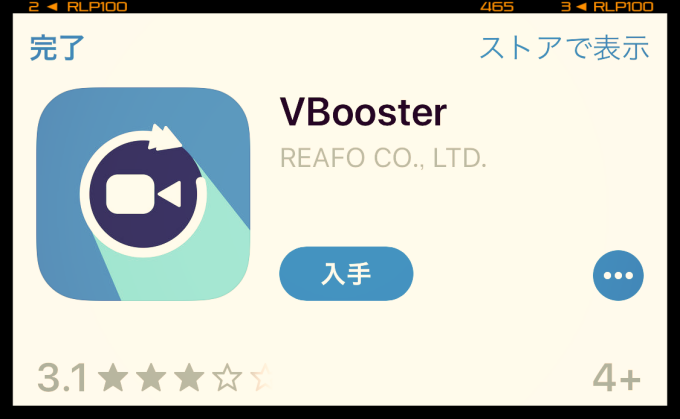
iPhoneで撮影した動画を編集する場合、いつもiMovieを使っています。大抵のことはiMovieで編集できるので困っていないのですが、動画の再生速度を変えたいときに困った事があります。それは、再生速度が最大2倍速までしかできないことです。
一度速度調整をし書き出してから、再度その動画を読み込んで編集すればいいのですが、正直面倒なんですよね(汗)
再生速度を一発でもっと速くできるアプリはないかな…と思ったら、一発で最大10倍速まで上げられるアプリ「VBooster」というアプリがあったので紹介しますね。
サクッと再生速度を早くした状態で書き出したいアプリ
VBoosterは、再生速度を最大10倍速に上げた状態で書き出しができるアプリです。プリセットされたものから選ぶ以外にも、0.1単位で速度調整も可能になっています。
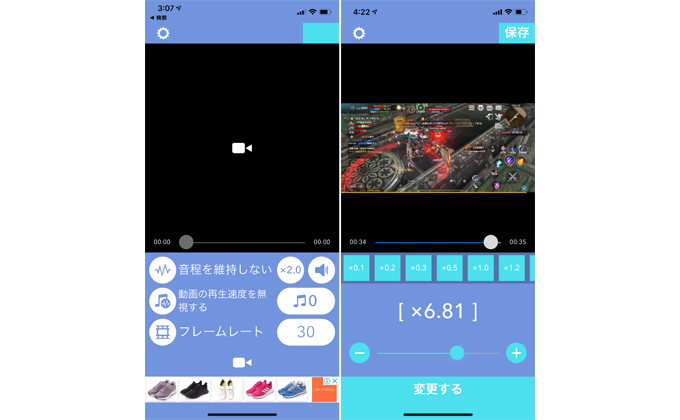
▲再生速度はスライダーや+-ボタンでも調整可能
iMovieで編集して仕上げにVBoosterを使う
今回私がやりたかったのは、動画の一部のみ再生速度を上げたい場合(5倍以上)でした。イメージとしては、長時間の作業風景やゲームのプレイ動画などでしっかり見て欲しいところ以外は早送りする感じですね。
手順としては、はじめにiMovieで動画編集をしてから、仕上げにVBoosterで速度調整&書き出しします。
iMovieのスロー再生速度を利用する
例えば、早送りしたい部分の再生速度を8倍にし、それ以外は通常の再生をしたいとします。
その場合、iMovieが1/8倍速まで再生速度を下げられるので、iMovie上で通常(1倍速)速度再生したい部分を分離→再生速度を1/8にし、VBoosterで8倍速に設定して書き出しします。
そうすると、iMovieで1/8に設定した部分は通常再生速度になり、それ以外の部分は8倍速になります。
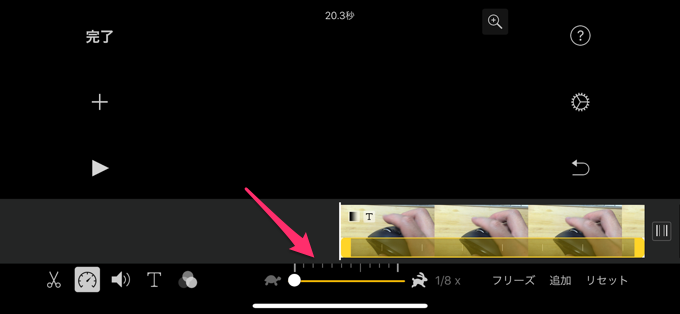
▲iMovieの編集画面の左下の時計アイコンをタップして、速度調整のスライダーを一番左に移動します
あんじゅの思うトコロ
VBoosterは再生速度を上げる以外にも、音量や音声の速度調整、別音源の追加も可能です。動画全体の再生速度を速くしつつ、ちょこっと音声の編集をするだけなら「VBooster」だけで済むかもしれません。
ホントはiMovieで再生速度の調整がもう少し速くできればいいんですけどね(汗)今の所はこの方法が一番楽なので、他の方法が見つかるまではこれで行こうかと思います。
動画の再生速度編集をもっと速くしたいと思った方は、無料アプリなので試しに使ってみて下さいね!
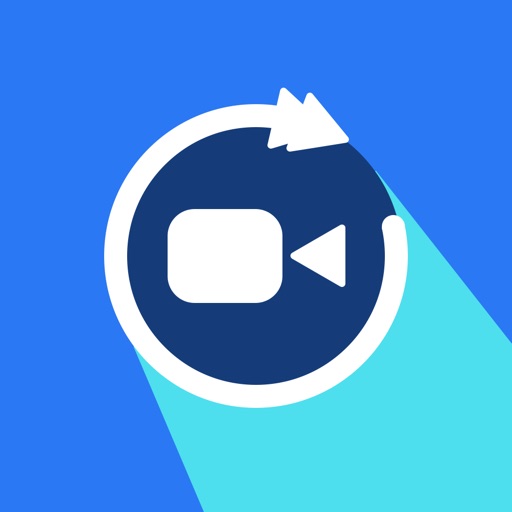
最新記事 by 杏珠(あんじゅ) (全て見る)
- 新しいMacを購入&無事にセットアップも完了!【Mac mini (2023)購入までの道 その3】 - 2024 年 1 月 13 日
- 新しいMacをどれにしようか悩んだ結果【Mac mini (2023)購入までの道 その2】 - 2023 年 7 月 23 日
- 新しいMacを購入することにしました!【Mac mini (2023)購入までの道 その1】 - 2023 年 5 月 5 日


